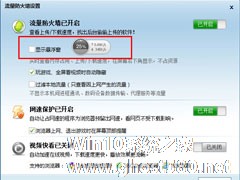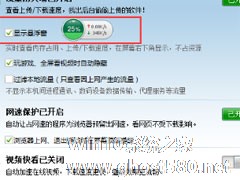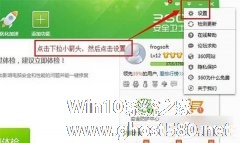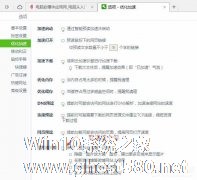-
如何关闭360加速球?360加速球隐藏方法
- 时间:2024-05-18 21:51:33
大家好,今天Win10系统之家小编给大家分享「如何关闭360加速球?360加速球隐藏方法」的知识,如果能碰巧解决你现在面临的问题,记得收藏本站或分享给你的好友们哟~,现在开始吧!
360安全卫士是我们常常会使用到的一款杀毒软件,它对我们的电脑起着一种保护作用,但是有时候我们想要截图,却发现有一个360加速球在那边,导致截图下来不美观,因此想要把它关闭掉,那么如何关闭360加速球呢?不懂的朋友看看小编整理的方法吧!
方法/步骤:
1、首先我们打开360安全卫士,点击更多。

2、进入点击流量防火墙。
3、在弹出的对话框中点击右上角设置按钮。
4、在流量防火墙设置中我们去掉“显示悬浮窗”的勾勾,点击确定。

5、我们立马就会发现桌面,就没有了加速器。
以上就是关闭/隐藏360加速球的方法,很简单吧,只需要在360安全卫士里面的流量防火墙那边进行设置,接着在进行勾选就可以了。
以上就是关于「如何关闭360加速球?360加速球隐藏方法」的全部内容,本文讲解到这里啦,希望对大家有所帮助。如果你还想了解更多这方面的信息,记得收藏关注本站~
★文②章来自Win10系统之家,未经允许不得转载!
相关文章
-
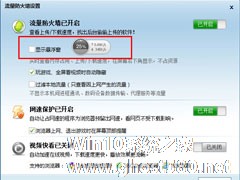
360安全卫士是我们常常会使用到的一款杀毒软件,它对我们的电脑起着一种保护作用,但是有时候我们想要截图,却发现有一个360加速球在那边,导致截图下来不美观,因此想要把它关闭掉,那么如何关闭360加速球呢?不懂的朋友看看小编整理的方法吧!
方法/步骤:
1、首先我们打开360安全卫士,点击更多。
2、进入点击流量防火墙。
3、在弹出的对话... -
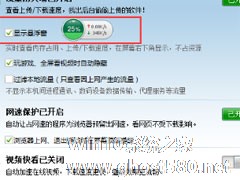
相信大家都知道,在360安全卫士里面有一个加速球功能,它可以在系统占用内存高的时候进行加速清理占用内存的无用程序,帮我们的系统腾出一些内存空间。默认情况下加速球是开启的,不过要是不小心将加速球关闭了,我们又要怎么打开呢?下面,我们一起往下看看。
方法步骤
1、首先打开360安全卫士,进入主界面,在功能大全找到“流量防火墙”,这样360加速球就会自动打开了;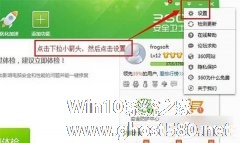
360安全卫士如何关闭开机小助理?360安全卫士开机小助理关闭方法
360安全卫士如何关闭开机小助理?360安全卫士都会自带一个开机小助手,很多人都觉得这个小助手都没啥用,想要关闭它,要怎么关闭呢,下面就给大家分享具体步骤。
1、首先,确定您的电脑上安装了360安全卫士,如果没有安装,请先下载。
2、在桌面上找到360安全卫士图标(或双击右下角的360图标)打开360,然后在右上角点击设置。
3、接下来,在弹出的设...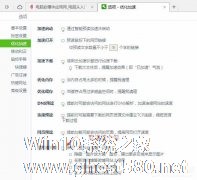
360浏览器图片放大镜如何关闭 360浏览器图片放大镜关闭教程
360浏览器图片放大镜怎么关闭?360浏览器是一款功能强大的浏览器,在使用浏览器的时候,鼠标移动到图片那里,就会自动放大。有时候会很不方便,要怎么关闭呢,下面就给大家分享具体步骤。
打开工具,选择设置,然后选择优化加速。最后一项的图片放大镜功能勾掉即可。
- 软件教程
-
-
操作系统排行榜
更多>> -
- Ghost Win8.1 64位 老机精简专业版 V2023.02
- 【老机专用】Ghost Win8 32位 免费精简版 V2022.01
- 【致敬经典】Ghost Windows8 64位 免激活正式版 V2021.08
- 微软Windows8.1 32位专业版免激活 V2023.05
- Windows11 22H2 (22621.1778) X64 游戏美化版 V2023.06
- Windows11 22H2 (22621.1778) X64 专业精简版 V2023.06
- 笔记本专用 Ghost Win10 64位 专业激活版(适用各种品牌) V2022.08
- GHOST WIN8 X86 稳定专业版(免激活)V2022.07
- Windows8.1 64位 免费激活镜像文件 V2022.07
- Windows 8.1 64位 极速纯净版系统 V2022
-
软件教程排行榜
更多>> -
- Edge浏览器如何安装Flash?Edge浏览器安装Flash插件教程
- Excel如何锁定单元格不被修改?Excel锁定单元格的方法
- Epic游戏时如何打开自带帧数显示?Epic设置帧数显示的方法
- 谷歌浏览器如何提高文件下载速度?谷歌浏览器提高下载速度的方法
- 谷歌浏览器提示无法启动更新检查怎么办?谷歌浏览器无法启动更新检查的解决方法
- 360极速浏览器如何提高下载速度?360极速浏览器提高下载速度的方法
- Excel表格怎么换行?Excel单元格内换行的方法
- Excel表格斜线一分为二怎么弄?Excel表格斜线一分为二的方法
- Excel函数公式大全是什么?Excel函数公式大全介绍
- 雷电模拟器储存空间不足怎么办?雷电模拟器储存空间不足的解决方法
- 热门标签
-